ઇન્સ્ટાગ્રામ પર GIF કેવી રીતે પોસ્ટ કરવી (Android, iPhone, Web)
GIF-આધારિત પ્રતિક્રિયાઓ Instagram સહિત મોટાભાગના સોશિયલ મીડિયા પ્લેટફોર્મ્સ પર એટલી લોકપ્રિય છે કે GIF કીબોર્ડ એપ્લિકેશન્સ પણ તમને તમારા મિત્રો સાથે સરળતાથી શેર કરવામાં મદદ કરવા માટે વિકસાવવામાં આવી છે. અને જો તમે ઇન્સ્ટાગ્રામ પર GIF પોસ્ટ કરવા માંગતા હો, તો મેં તેને બનાવવા માટે તમે ઉપયોગ કરી શકો તે બધી પદ્ધતિઓ એકત્રિત કરી છે. ચાલો આ પદ્ધતિઓ સાથે મળીને અન્વેષણ કરીએ.
શું Instagram GIF ને સપોર્ટ કરે છે?
GIF અથવા "ગ્રાફિક્સ ઇન્ટરચેન્જ ફોર્મેટ" એ એક પ્રકારની ફાઇલ છે જે અનુક્રમિક ફ્રેમના સ્વરૂપમાં એનિમેટેડ છબીઓ પ્રદર્શિત કરી શકે છે. તેમ છતાં Instagram સંદેશાઓમાં GIF ના ઉપયોગને સમર્થન આપે છે, તેને "વાર્તા" અથવા "પોસ્ટ" તરીકે પ્રકાશિત કરવાની મંજૂરી નથી, અને આ તે સમસ્યા છે જેને અમે આ લેખમાં હલ કરવાનો પ્રયાસ કરીશું.
આઇફોનથી ઇન્સ્ટાગ્રામ પર GIF કેવી રીતે પોસ્ટ કરવું
પરંપરાગત GIF સામાન્ય રીતે થોડી સેકન્ડ જેટલા ટૂંકા હોઈ શકે છે, જે તેમને Instagram સ્ટોરી અથવા પોસ્ટ તરીકે પોસ્ટ કરવા માટે યોગ્ય બનાવે છે. અને iPhones સરળતાથી લાઈવ ફોટા લઈ શકે છે અને તેને Instagram સ્ટોરી તરીકે પોસ્ટ કરી શકે છે. જો કે, જો તમારી પાસે GIF ફાઇલો છે જેને Instagram સુસંગત વિડિઓ ફોર્મેટમાં રૂપાંતરિત કરવાની જરૂર છે, તો તમે "GIF ક્રેકરiPhone પર. એપ્લિકેશન ઝડપ, લૂપ્સની સંખ્યા, ફ્રેમનું કદ, ફ્રેમને ફેરવવા અને કાઢી નાખવા માટે વધારાના સાધનો પ્રદાન કરે છે.
તમારા iPhone પર GIF ફાઇલને Instagram-સુસંગત વિડિઓ ફોર્મેટમાં કન્વર્ટ કરવા માટે, તમે એપ્લિકેશન ઇન્સ્ટોલ કરીને પ્રારંભ કરી શકો છો GIF ક્રેકર. પછી, તમે એપ્લિકેશન ખોલી શકો છો અને "GIF" બટન પર ક્લિક કરી શકો છો અને પછી નીચેની પંક્તિમાં "વિડિઓ" બટન પર ક્લિક કરી શકો છો, અને તમે કન્વર્ટ કરવા માંગો છો તે GIF ફાઇલ પસંદ કરો.
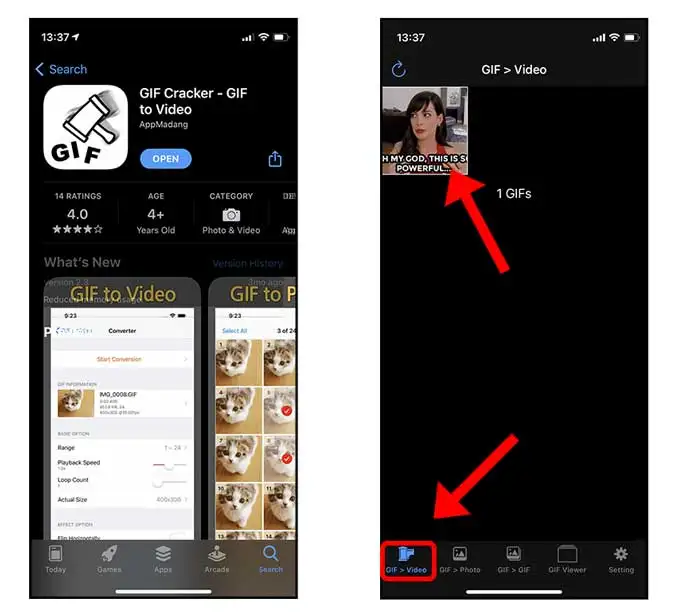
તમે એપ્લિકેશનમાં ઉપલબ્ધ સાધનોનો ઉપયોગ કરીને આઉટપુટ સેટિંગ્સ બદલી શકો છો GIF ક્રેકર. ઉદાહરણ તરીકે, GIF ફાઇલના લૂપ્સની સંખ્યામાં વધારો કરીને વિડિઓની લંબાઈ વધારી શકાય છે, વિડિઓ કેટલી ઝડપી અથવા ધીમી ચાલે છે તે નિર્ધારિત કરવા માટે પ્લેબેક ઝડપ બદલી શકાય છે, અને વધુ.
બધી સેટિંગ્સ સેટ કર્યા પછી, તમે એપ્લિકેશનમાં "રૂપાંતરણ પ્રારંભ કરો" બટન પર ક્લિક કરી શકો છો GIF ક્રેકર વિડિઓ ફાઇલ બનાવવા માટે. પછી, તમે તમારા iPhone પર ફોટા એપ્લિકેશનમાં વિડિઓને સાચવવા માટે સાચવો બટનને ટેપ કરી શકો છો.
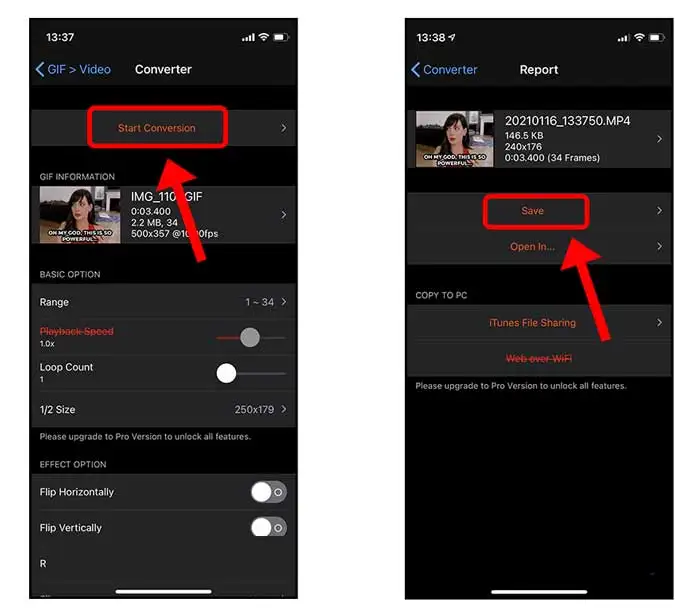
એકવાર તમે રૂપાંતરિત વિડિઓ બનાવી લો, તમે કરી શકો છો Instagram એપ્લિકેશન ખોલો અને નવો વિડિયો "સ્ટોરી" અથવા "પોસ્ટ" તરીકે પસંદ કરો. આમ, વિડિઓ "GIF" તરીકે મૂળ ફાઇલની જેમ જ ચલાવવામાં આવશે. તેથી, તે ખૂબ જ સરળ બને છે!
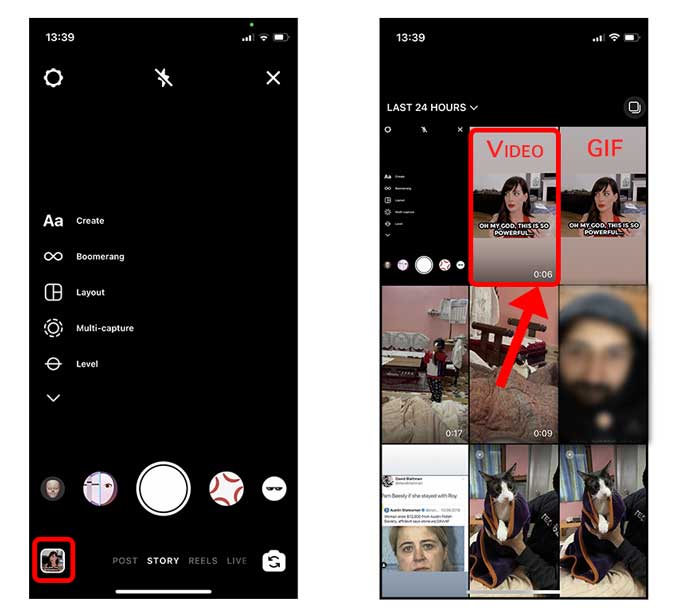
Android થી Instagram પર GIF કેવી રીતે પોસ્ટ કરવું
એ જ મર્યાદા જે iPhones પર લાગુ થાય છે તે Android ઉપકરણો પર લાગુ થાય છે, જ્યાં તમે સીધા Instagram પર GIF અપલોડ કરી શકતા નથી. જો કે, પ્રક્રિયા આઇફોન જેવી જ છે જ્યાં વપરાશકર્તાઓને GIF ફાઇલોને વિડિઓમાં કન્વર્ટ કરવા માટે સમર્પિત એપ્લિકેશનનો ઉપયોગ કરવાની જરૂર છે. એક એપ ઉપલબ્ધ છે GIF ક્રેકર એન્ડ્રોઇડ ફોન માટે પણ.
સ્થાપિત કરો GIF ક્રેકર એપ્લિકેશન ખોલો, અને GIF પસંદ કરો જેને તમે વીડિયોમાં કન્વર્ટ કરવા માંગો છો. બનાવો પર ક્લિક કરો સંપાદક પર આગળ વધવા માટે.
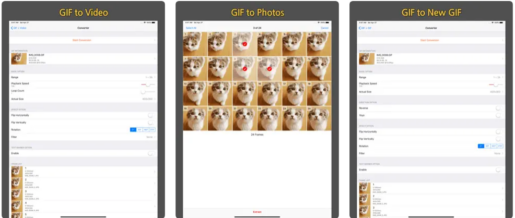
GIF ફાઇલોને વિડિયોમાં રૂપાંતરિત કરવા માટેની Android એપ્લિકેશન iOS એપ્લિકેશન જેવી જ છે, જ્યાં તમે ફ્રેમ સેટ કરી શકો છો, લૂપ્સની સંખ્યા બદલી શકો છો, ઝડપને કસ્ટમાઇઝ કરી શકો છો અને અન્ય સેટિંગ્સ કરી શકો છો. જરૂરી ફેરફારો કર્યા પછી, તમે ફાઇલને વિડિયોમાં કન્વર્ટ કરવા માટે ઉપરના જમણા ખૂણામાં "મેક" બટન પર ક્લિક કરી શકો છો, અને પછી વિડિયોને ફોનમાં સાચવી શકો છો.
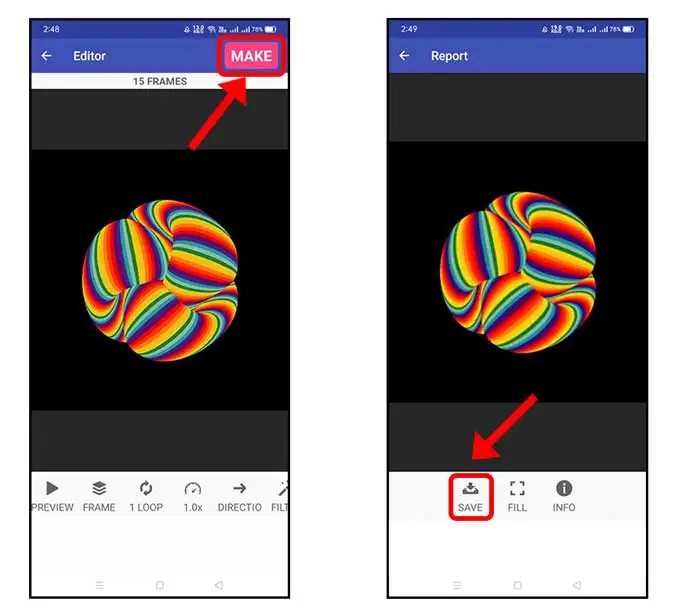
તમારો કન્વર્ટેડ વિડિયો બનાવ્યા પછી, તમે હવે Instagram એપ ખોલી શકો છો અને તમારો નવો વીડિયો સ્ટોરી અથવા પોસ્ટ તરીકે અપલોડ કરી શકો છો. વિડિયો એ જ રીતે ચલાવવામાં આવશે જે રીતે GIF તરીકે મૂળ ફાઇલ છે.
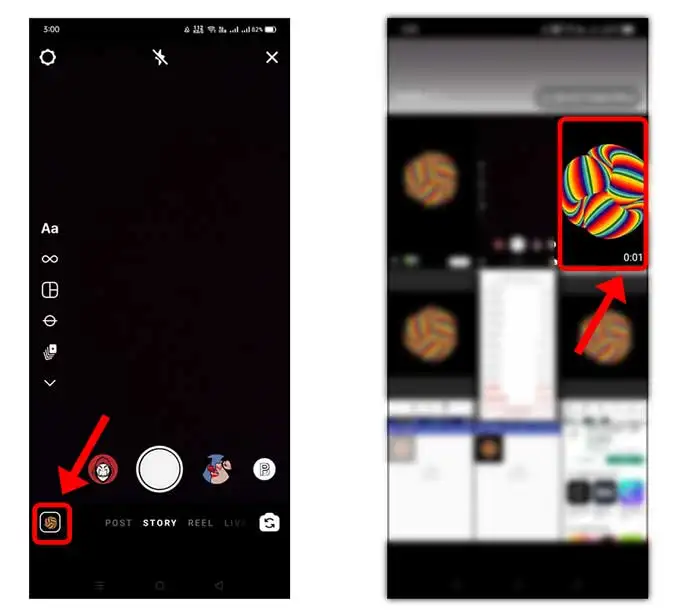
ડેસ્કટોપથી ઇન્સ્ટાગ્રામ પર GIF કેવી રીતે પોસ્ટ કરવું
Instagram એ એક મોબાઇલ પ્લેટફોર્મ છે, અને Instagram નું ડેસ્કટોપ સંસ્કરણ હોવા છતાં, વાર્તાઓ અને પોસ્ટ્સ ફક્ત કમ્પ્યુટર પર વેબ બ્રાઉઝરથી જ અપલોડ કરી શકાય છે. જો કે, જો તમે તમારા કમ્પ્યુટરથી Instagram પર GIF પોસ્ટ કરવા માંગતા હોવ તો એક ચતુર ઉકેલ છે.
આ નિફ્ટી ક્રોમ એક્સ્ટેંશન ઇન્સ્ટોલ કરી શકાય છે આગ્રહ કરો જે તમને તમારા ડેસ્કટોપ ક્રોમ બ્રાઉઝર પર મોબાઈલ લેઆઉટમાં Instagram બ્રાઉઝ કરવા દે છે અને તમે વાર્તાઓ અને પોસ્ટ પણ પોસ્ટ કરી શકો છો. તમે તમારા ક્રોમ બ્રાઉઝર પર આ એક્સ્ટેંશન ઇન્સ્ટોલ કરી શકો છો.
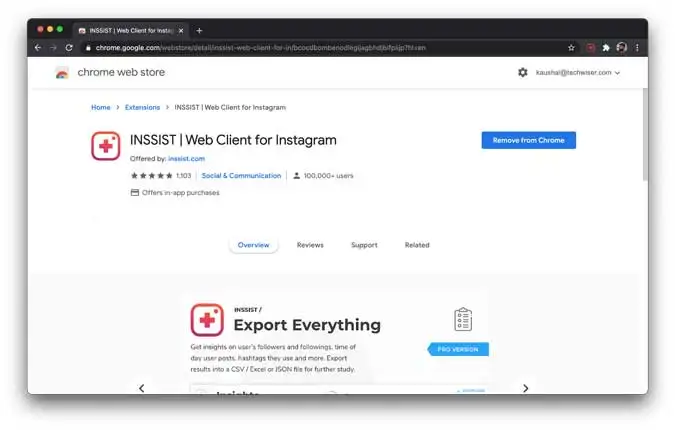
મોબાઇલ પર ઇન્સ્ટાગ્રામની જેમ, GIF ને કમ્પ્યુટર પર સીધા Instagram પર અપલોડ કરી શકાતું નથી, તેથી GIF ને પહેલા વિડિયોમાં રૂપાંતરિત કરવું આવશ્યક છે. EZGIF એ લોકપ્રિય ઑનલાઇન GIF કન્વર્ટર અને ફેરફાર સાધન છે.
સુધી પહોંચી શકાય છે ezgif.com અને GIF ફાઇલને સરળતાથી MP4 માં કન્વર્ટ કરો. સાઇટ એક્સેસ કર્યા પછી, તમે “GIF to MP4” પર ક્લિક કરી શકો છો અને પછી તમારા કમ્પ્યુટર પર સેવ કરેલી GIF ફાઇલ ડાઉનલોડ કરી શકો છો.
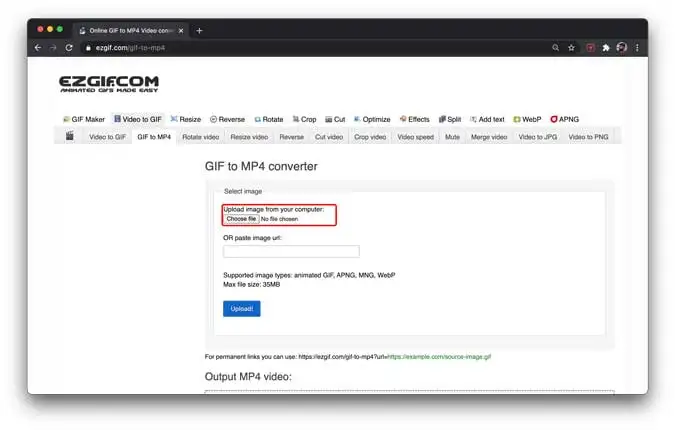
"કન્વર્ટ ટુ MP4" બટન પર ક્લિક કરીને GIF ફાઇલમાંથી વિડિયો ફાઇલ બનાવી શકાય છે.
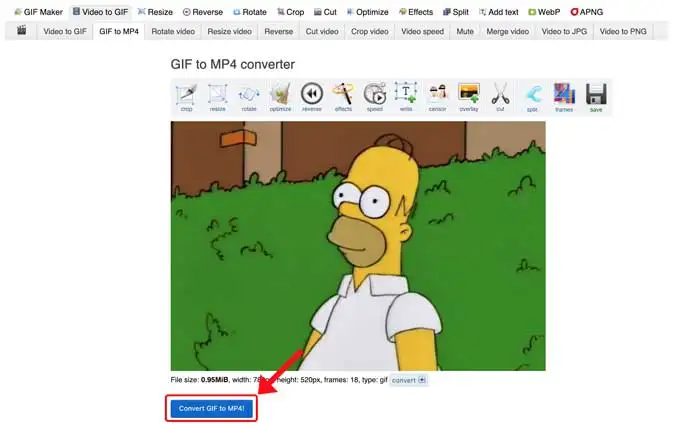
વિડિયો ફાઈલ બનાવ્યા પછી, તેને નીચે આપેલા "સેવ" બટન પર ક્લિક કરીને તમારા કમ્પ્યુટરમાં સેવ કરી શકાય છે. હવે તમે આ નવી ફાઇલને Instagram વિડિયો તરીકે અપલોડ કરી શકો છો, અને તે હજુ પણ GIF જેવી દેખાશે.
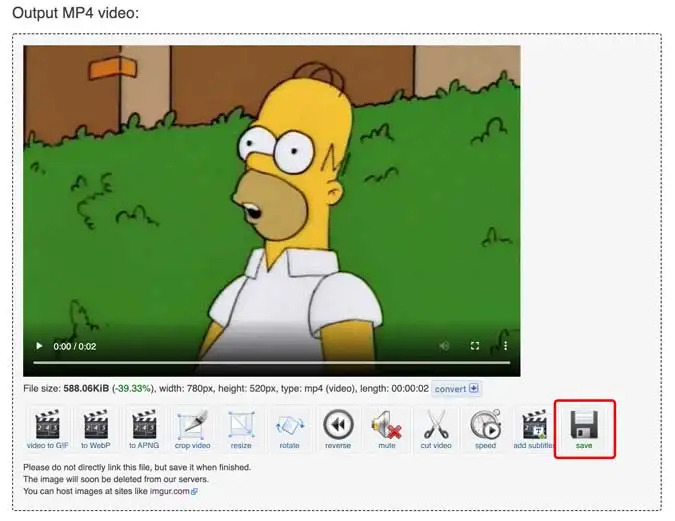
ક્રોમ બ્રાઉઝર પર એડ્રેસ બારની બાજુમાં આવેલા આઇકોન પર ક્લિક કરીને ઇન્સિસ્ટ એક્સટેન્શન ખોલી શકાય છે. અને એક્સ્ટેંશન દાખલ કર્યા પછી, Instagram બ્રાઉઝિંગ ઇન્ટરફેસ પરિચિત મોબાઇલ લેઆઉટ સાથે દેખાશે. હવે તમે તમારો નવો વીડિયો પોસ્ટ તરીકે અથવા Instagram સ્ટોરી તરીકે અપલોડ કરી શકો છો.
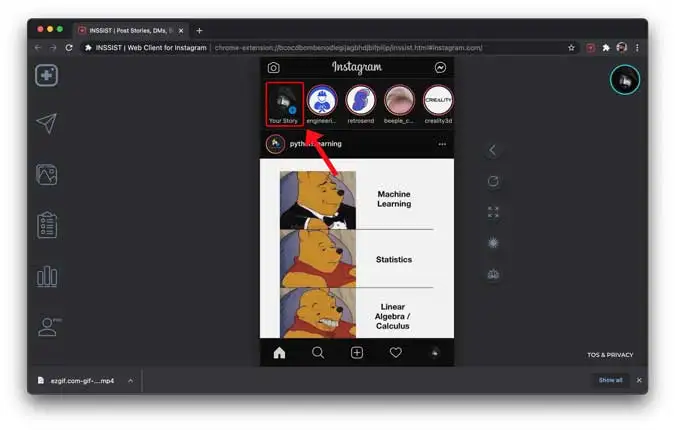
આ ક્રોમ એક્સ્ટેંશનની એક માત્ર મર્યાદા એ છે કે તે Instagram પર ઉપલબ્ધ તમામ સ્ટોરી એડિટિંગ ટૂલ્સ જેમ કે સ્ટિકર્સ, ટૅગ્સ, ટૅગ્સ, કૅપ્શન્સ વગેરેનો ઉપયોગ કરી શકતું નથી.
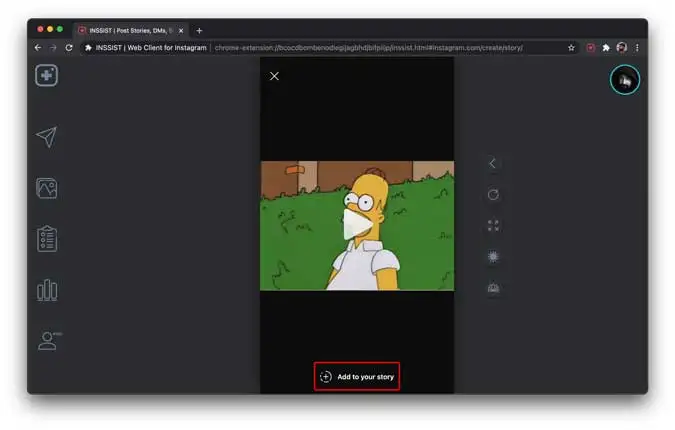
બંધ શબ્દો
મેં એન્ડ્રોઇડ સ્માર્ટફોન અને આઇફોન અને કમ્પ્યુટર પર ક્રોમ બ્રાઉઝર જેવા વિવિધ ઉપકરણોમાંથી Instagram પર GIF પોસ્ટ કરવા માટે ઉપયોગમાં લઈ શકાય તેવી વિવિધ પદ્ધતિઓ સમજાવી. જોકે Instagram વેબ GIF અપલોડ કરવાનું સમર્થન કરતું નથી, Inssist Chrome એક્સ્ટેંશન વપરાશકર્તાઓને તે સરળતાથી કરવાની મંજૂરી આપે છે. શું તમને લાગે છે કે અમે કંઈપણ ગુમાવી રહ્યા છીએ? અમને ટિપ્પણીઓમાં જણાવો.
ના, Inssist નો ઉપયોગ Chrome સિવાયના અન્ય બ્રાઉઝર પર કરી શકાતો નથી, કારણ કે આ એક્સટેન્શન ફક્ત Chrome બ્રાઉઝર પર જ કામ કરે છે. જો કે, અન્ય સાધનો અને સોફ્ટવેરનો ઉપયોગ અન્ય બ્રાઉઝર દ્વારા Instagram પર GIF અપલોડ કરવા અને પોસ્ટ કરવા માટે થઈ શકે છે.
અલબત્ત, હું તમને કેટલાક અન્ય સાધનો પ્રદાન કરી શકું છું જેનો ઉપયોગ Instagram પર GIF અપલોડ કરવા અને પોસ્ટ કરવા માટે થઈ શકે છે.
GIPHY: એક એવી સાઇટ કે જે વપરાશકર્તાઓને GIF શોધવા અને તેમના કમ્પ્યુટર પર અપલોડ કરવાની મંજૂરી આપે છે, જે પછી તેઓ સત્તાવાર Instagram એપ્લિકેશન દ્વારા Instagram પર પોસ્ટ કરી શકે છે.
GIFs.com: વપરાશકર્તાઓને ઇન્ટરનેટ અથવા કમ્પ્યુટરથી GIF ડાઉનલોડ કરવાની અને તેમને MP4 વિડિઓઝમાં કન્વર્ટ કરવાની મંજૂરી આપે છે, જે પછી Instagram પર પોસ્ટ કરી શકાય છે.
ImgPlay: એક એપ્લિકેશન જે વપરાશકર્તાઓને GIF ફાઇલોને MP4 વિડિયોમાં કન્વર્ટ કરવાની મંજૂરી આપે છે, અને અદ્યતન વિડિયો એડિટિંગ ટૂલ્સ પ્રદાન કરે છે જેમ કે ક્રોપિંગ, મ્યુઝિક ઉમેરવા અને સ્પેશિયલ ઇફેક્ટ્સ, અને પછી વિડિયોને Instagram પર પોસ્ટ કરી શકાય છે.
બૂમરેંગ: એક એપ્લિકેશન જે વપરાશકર્તાઓને ટૂંકી વિડિઓ ક્લિપ્સ શૂટ કરવાની અને તેને એનિમેટેડ GIF માં ફેરવવાની મંજૂરી આપે છે, જે પછી તેઓ Instagram પર પોસ્ટ કરી શકે છે. એપ્લીકેશન એન્ડ્રોઇડ અને iOS સ્માર્ટફોન પર ડાઉનલોડ કરી શકાય છે.
કેનવા: ડિઝાઇન સોફ્ટવેર કે જે વપરાશકર્તાઓને GIF સહિત વિવિધ ડિઝાઇન બનાવવાની મંજૂરી આપે છે, જે પછી તેઓ Instagram પર પોસ્ટ કરી શકે છે. કેન્વા વેબ બ્રાઉઝર દ્વારા અથવા સ્માર્ટફોન પર એપ ડાઉનલોડ કરીને એક્સેસ કરી શકાય છે.
આ એવા કેટલાક સાધનો છે જેનો ઉપયોગ Instagram પર GIF અપલોડ કરવા અને પોસ્ટ કરવા માટે થઈ શકે છે.









